
Indhold
Philips Hue-lys giver dig alle mulige kølige ting, som f.eks. Oprette alarmer og tænde lyset automatisk, når du kommer hjem, men en service kaldet IFTTT giver endnu mere funktionalitet. Sådan bruger du Philips Hue-lys med IFTTT.
IFTTT står for If This Then That, og det er en onlinetjeneste, der kan forbinde til en række forskellige andre tjenester som Facebook, Twitter, Gmail, Evernote og Tumblr, samt smarte hjemmeprodukter som Belkin WeMo, Wink og Philips Hue .
Læs: Philips Hue Review
Du kan forbinde alle disse tjenester sammen for at oprette "opskrifter". Når du f.eks. Er tagget på et Facebook-billede, kan du få IFTTT automatisk at gemme det pågældende foto i din Dropbox-mappe. Indstillingerne er næsten ubegrænsede.

Med Philips Hue og IFTTT kan du gøre alle mulige ting, som du normalt ikke ville kunne klare med de smarte tilsluttede pærer. Så hvis du er interesseret i at tage ting til næste niveau med dine Hue-lamper, så er det sådan at bruge Philips Hue-lys med IFTTT.
Sådan opsætter du Philips Hue på IFTTT
Jeg skrev en hurtig måde at få dine Philips Hue-lamper til at tænde automatisk på et bestemt tidspunkt i løbet af dagen ved at bruge IFTTT. Det giver dig et overblik over, hvordan IFTTT fungerer, og hvordan du kan oprette en Philips Hue-opskrift med tjenesten.
I det væsentlige bestemmer du simpelthen en handling, der vil tænde (eller slukke) din Philips Hue lyser, når denne handling sker. Så du kan indstille det, så når du modtager en e-mail fra en bestemt kontakt, blinker dine Hue-lamper, eller hvis det er begyndt at regne udenfor, bliver dine Hue-lys blå.

For at starte, skal du gå til IFTTTs hjemmeside og oprette en konto eller logge ind på din eksisterende konto. Klik derefter på Mine opskrifter øverst fra startsiden og vælg derefter Opret en opskrift når du kommer til næste side.
Læs: 5 Fælles Philips Hue Problemer og løsninger
Klik derefter på Dette (fremhævet i blåt) og find derefter en tjeneste (kaldet en "kanal" i IFTTT) ved at søge efter den i søgefeltet eller søge efter i den lange liste. Klik på det, når du har fundet den ønskede.
Dernæst vælger du en trigger, som er en handling, der vil udløse dine Philips Hue-lys, når denne handling udføres. Afhængigt af tjenesten kan du have et ton udløsere at vælge imellem, eller der kan kun være et par, men du vil gå igennem processen med at konfigurere udløseren. Bare rolig, IFTTT gør det meget nemt at gå igennem processen.
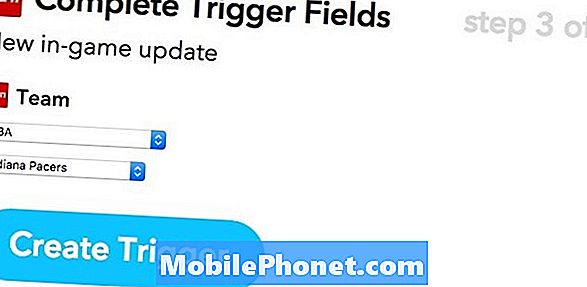
Når du har fået din trigger oprettet, så klikker du påAt (markeret med blå), og vælg derefter Philips Hue fra listen.
På den næste skærm har du et væld af muligheder at vælge imellem, f.eks. Tænd lys, sluk lys, dim lys, skift farve, blink lysene og meget mere.
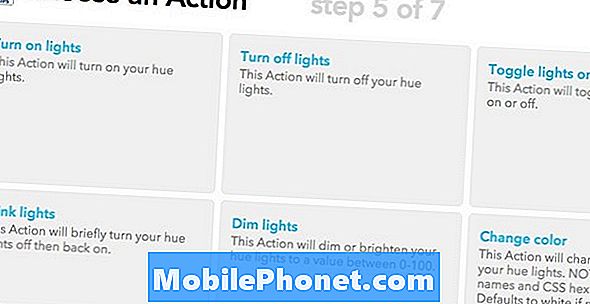
Når du har valgt en handling, kan du angive hvilket Hue-lys, du vil have den handling, der skal gælde for. Du kan enten vælge alle dine Hue-lys, eller du kan vælge en enkelt Hue-pære. Desværre kan du ikke vælge flere pærer og skal i stedet lave en identisk IFTTT opskrift på en anden pære, hvis du vil gå på den pågældende rute.
Læs: De bedste smarte hjemmeprodukter
Derefter er det bare et spørgsmål om at navngive din nye opskrift og derefter oprette den.
IFTTT Opskrifter til Philips Hue for at få dig i gang
Hvis du ikke er sikker på, hvor du skal starte så vidt som at oprette opskrifter, der arbejder med dine Philips Hue-lys, er der masser af færdige opskrifter, som du kan tjekke ud.
Personligt tror jeg, at den bedste IFTTT opskrift at komme i gang med at få dine lys tændt automatisk på et bestemt tidspunkt.

Men hvis du ønsker at tage det til næste niveau, er der en hel del om IFTTT dedikeret til Philips Hue-opskrifter, som f.eks. Blinker dine lys, når du er mærket på et Facebook-billede, skifter farven til blå, hvis den starter regner, og selvom dine lys automatisk tændes, når du kommer hjem ved hjælp af telefonens GPS (selvom den indbyggede Philips Hue app også kan gøre det).
Du kan endda lave en opskrift, der tilføjer Siri funktionalitet til den ældre Hue Bridge, selv om det helt sikkert er lidt af en løsning.
Der er også opskrifter, der giver dig mulighed for at få så specifikke som du ønsker, som at blinke dine lys, når du modtager en e-mail fra en bestemt kontakt, og du kan endda forbinde din Nest-termostat til dine Hue-pærer.


